win11触屏鼠标怎么用
- 分类:Win11 教程 回答于: 2022年08月20日 12:12:15
笔记本在没有鼠标的情况下如何使用win11触屏鼠标呢?其实我们可以使用触摸板进行操作,那么win11触屏鼠标怎么用呢?下面小编就为大家带来详细的win11触屏鼠标使用教程,大家一起来看看吧!
工具/原料:
系统版本:win11
品牌型号:暗影精灵8
方法/步骤:
1、同时按键盘上的【 Win + X 】组合键,或者鼠标右键点击任务栏上的【Windows徽标】,在打开的隐藏菜单项中,选择【设置】;
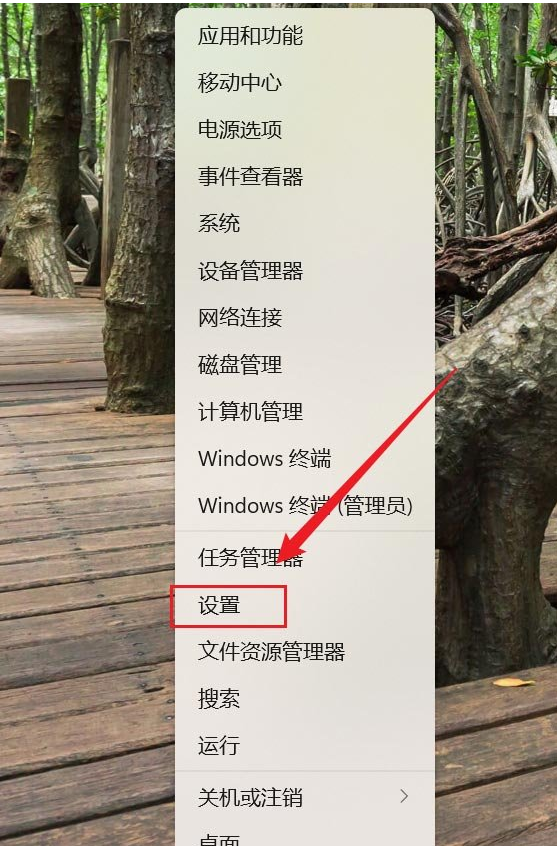
2、Windows 设置窗口中,左侧边栏,单击【蓝牙和其他设备】,右侧单击【触摸板(点击、手势、滚动、缩放)】;
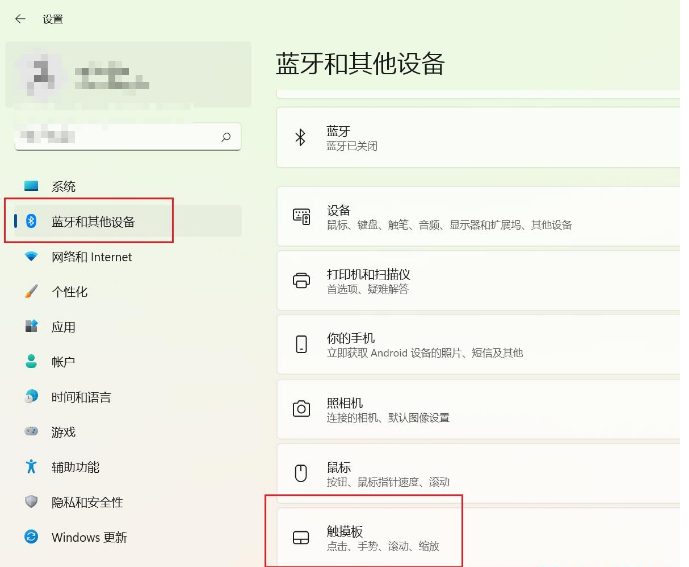
3、当前路径为:蓝牙和其他设备 > 触摸板,单击手势和交互下的【点击】下拉按钮;
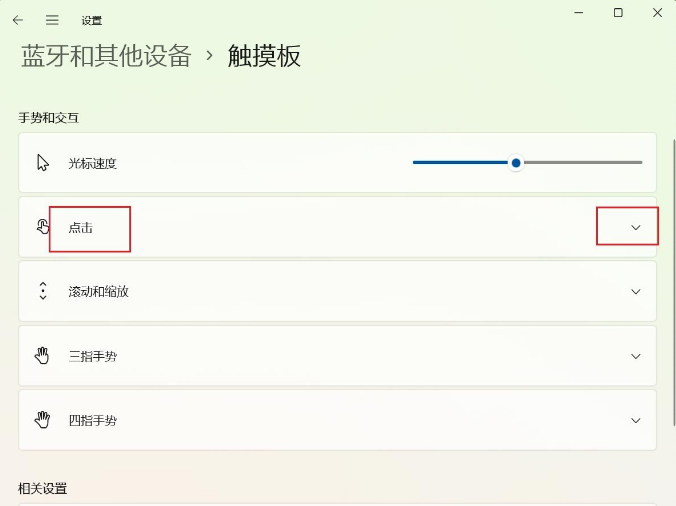
4、我们找到并勾选【使用两个手指点击就可以右键点击】;
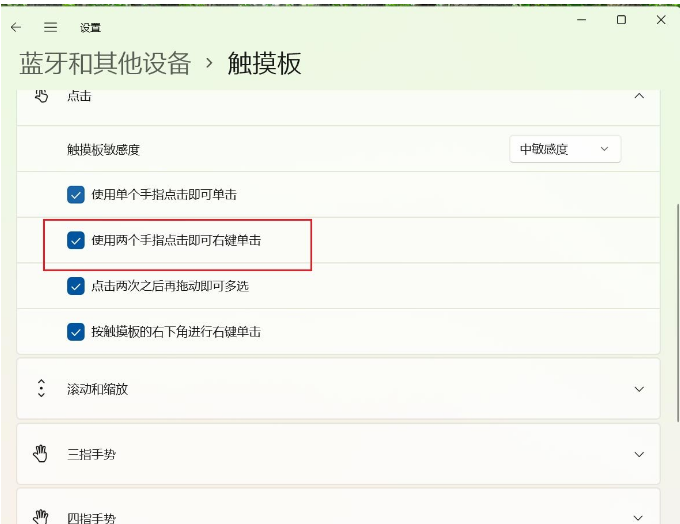
总结:
上述就是win11触屏鼠标使用教程啦,希望对你们有所帮助。
 有用
26
有用
26


 小白系统
小白系统


 1000
1000 1000
1000 1000
1000 1000
1000 1000
1000 1000
1000 1000
1000 1000
1000 1000
1000 0
0猜您喜欢
- 简述小米平板5可以用win11吗..2023/03/22
- win11系统连接蓝牙耳机详细步骤教程..2021/09/16
- 小白问win11系统如何安装2022/10/20
- 双系统mac升级win11-小白系统教程..2022/03/20
- 小编教你预览版win11怎么升级正式版..2022/02/20
- win11不能装ps吗2022/08/16
相关推荐
- win11正式版下载2022/07/23
- win11任务管理器打不开的解决方法..2022/02/16
- mac双系统win11-小白系统教程..2022/02/23
- win11电脑怎么设置开机密码2022/08/03
- win11电脑刷新率怎么调?2022/07/15
- 系统自带 win11 c盘分区调整教程..2022/06/29

















